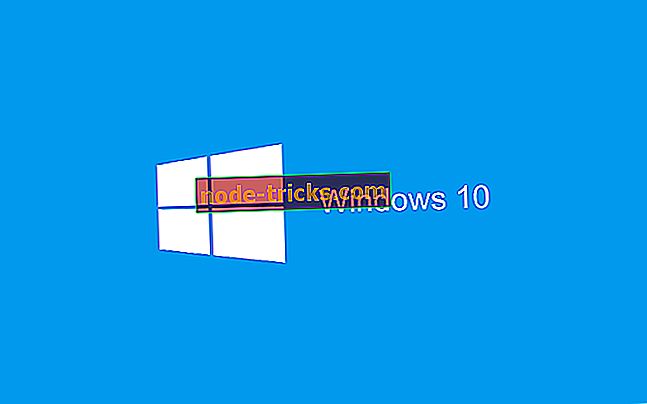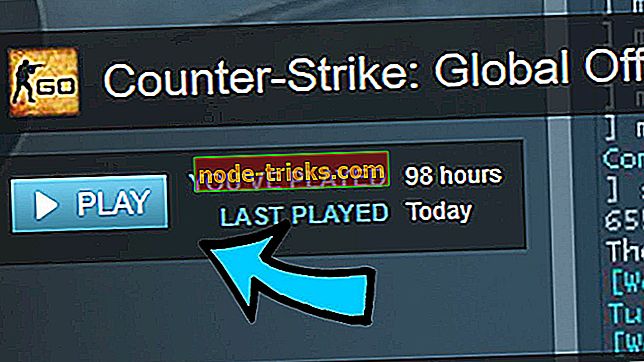FIX: помилка підключення до сервера
TunnelBear є одним з кращих безкоштовних послуг VPN, які ви можете знайти на ринку, і так само, як ведмідь, він милий зовні, але жорсткий зсередини.
Цей VPN забезпечує безпечну послугу з хорошими швидкостями підключення і безліччю серверів в різних країнах, окрім обмеженого використання даних, це фантастичний вибір для тих, хто шукає VPN, щоб почати або використовувати з Skype або навіть Hulu.
Тим не менш, це не кожен раз, що ця VPN, яка також є однією з найшвидших служб VPN для Windows 10, забезпечує дивовижну швидкість. Існують моменти, коли виникає помилка TunnelBear під час підключення до сервера .
Це відбувається, коли VPN відключається після випадкового підключення до сервера. Це залишає вас під впливом кібер-загроз, і ваша конфіденційність скомпрометована, і, таким чином, ви не бачите сенсу у використанні його знову - це питання дизайну, хоча VPN використовує одне підключення до Інтернету для маршрутизації всіх даних на сервер.
Незалежно від того, чи є у вас кілька підключень до Інтернету, ведмідь використовуватиме лише один з них, використовуючи один сокет, тому ваше з'єднання буде повільніше, оскільки всі дані, які надсилаються, повинні пройти через сервер спочатку для шифрування через один канал . Таким чином, ви отримуєте більше пропускної здатності, роблячи підключення вразливим - це ще гірше під час подорожі, коли ви проходите між кількома мережами та вежами.
Ознайомтеся з деякими рішеннями, які допоможуть вам відновити з'єднання після помилки TunnelBear під час підключення до сервера нижче.
FIX: помилка підключення до сервера TunnelBear
- Підтвердьте своє з'єднання
- Виконайте швидкі виправлення неполадок
- Увімкніть перевизначення TCP
- Вимкнути розширення браузера TunnelBear
- Увімкніть GhostBear
Рішення 1: Підтвердьте з'єднання
Перейдіть до пункту bearsmyip, щоб підтвердити правильність підключення. Якщо відображене місце розташування відповідає розташуванню в TunnelBear, все в порядку. Але обов'язково перевірте свою сторінку Twitter, якщо вони мають оновлення щодо планового технічного обслуговування, оскільки це також впливає на з'єднання. Якщо оновлення немає, і ви не можете підтвердити з'єднання на bearsmyip, вимкніть VPN, перезавантажте пристрій і спробуйте підключити TunnelBear знову.
- ТАКЖЕ ЧИТАЙТЕ: ExpressVPN не буде працювати з Netflix? Ось 9 рішень для її виправлення
Рішення 2: Виконайте швидкі виправлення неполадок
Переконайтеся, що інші програми не перешкоджають вашій службі VPN, оскільки вони можуть вплинути на підключення. До них відносяться програмне забезпечення для захисту третіх сторін, яке можна тимчасово відключити, щоб побачити, чи впливає це підключення до сервера TunnelBear.
Перевірте іншу мережу, підключивши до неї TunnelBear, і перевірте, чи працює вона, щоб визначити, чи є проблема з маршрутизатором або мережею.
Видаліть і переінсталюйте TunnelBear, а потім перезавантажте пристрій і отримайте останню версію програми VPN. Також переконайтеся, що ви можете отримати доступ до налаштувань мережі або маршрутизатора, а також відкрити порти, які використовуються під час підключення до TunnelBear.
Якщо ваш поточний інструмент VPN надає вам головні болі, захистіть своє з'єднання, встановивши Cyberghost (77% flash-продажу) . Він дуже сумісний з іншими програмами і захищає ваш комп'ютер від атак під час перегляду, маскує вашу IP-адресу і блокує всі небажані доступ.
Рішення 3: Увімкніть функцію TCP Override
Якщо під час підключення до сервера з'являється помилка TunnelBear, ваше з'єднання може бути повільним або нестабільним, тому увімкніть функцію TCP Override для кращої продуктивності. цю функцію можна знайти в налаштуваннях TunnelBear на вкладці Загальні . Якщо він уже увімкнено, вимкніть його та перевірте, чи він нічого не змінює.
Рішення 4: Вимкніть розширення браузера TunnelBear
Переконайтеся, що ви не запускаєте розширення для веб-переглядача TunnelBear одночасно з програмою TunnelBear, оскільки вони можуть перешкоджати роботам один одного, викликаючи помилку підключення до сервера.
- ТАКЖЕ ПРОЧИТИ: Неможливо підключитися до VPN на ПК
Рішення 5: Увімкніть GhostBear
GhostBear допомагає при підключенні з країни зі строгими правилами цензури або законами. Перейдіть до налаштувань TunnelBear у вкладці Безпека та знайдіть GhostBear. Це ускладнює виявлення та / або блокування підключення до VPN, але вмикає лише там, де існує цензура, інакше вимкніть її.
Поради щодо підключення до TunnelBear
- Підключіться до WiFi лише там, де є сильний і стабільний сигнал, і ніхто не поділяє з'єднання
- Не рухайтеся під час підключення до VPN TunnelBear
- Використовуйте TunnelBear VPN за короткий проміжок часу
- Якщо потрібно підключитися за допомогою мобільних даних, перейдіть до місця з найсильнішим сигналом
- Обмежте використання даних під час роботи в VPN TunnelBear
Ми хотіли б почути від вас. Діліться в розділі коментарів нижче, чи допомагали ці рішення з помилкою TunnelBear під час підключення до сервера.